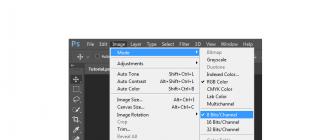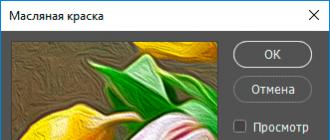Qisqacha: Lazerli ish stoli printerlari uchun drayverlar va dasturlar to'plami HP LaserJet seriya 1010 MS Windows tizimlari bilan mos keladi.
Batafsil:HP LaserJet 1010/1012/1015 printer drayverlari, hp 1010 - HP LaserJet 1010/1012/1015 printer drayverlari- bu lazer uchun eng so'nggi drayverlar Hewlett-Packard printeri 1010,1012,1015 seriyali monoxrom bosib chiqarish bilan. Ushbu drayverlar printer bilan birga kelgan litsenziya diskidagi drayverlarga mutlaqo o'xshash. Ushbu paketda drayverlarning o'zlari, o'rnatuvchi va boshqaruv vositalari mavjud. Drayvlar faqat MS Windows 2000 yoki XP 32-bit operatsion tizimlarida o'rnatish uchun mo'ljallangan.Printer haydovchi kompyuterning operatsion tizimi va printer o'rtasidagi to'g'ri o'zaro aloqani, shuningdek, uning barcha funktsiyalariga dasturiy kirishni ta'minlaydigan dasturdir. Agar siz drayverni mo'ljallanmagan operatsion tizimga o'rnatsangiz, eng yaxshi holatda u to'g'ri ishlamaydi, eng yomoni, bu OTning jiddiy nosozliklariga olib keladi.
O'rnatish bo'yicha ko'rsatmalar
Diqqat! Agar sizda printer drayveri allaqachon o'rnatilgan bo'lsa, yangi drayver to'g'ri o'rnatilishi uchun ushbu versiyani o'rnatishdan oldin uni kompyuteringizdan olib tashlang. Agar u ulangan bo'lsa, avval printerni kompyuterdan uzib qo'yish tavsiya etiladi.
Faqat printer drayverlari to'g'ri o'rnatilgandan va ular ishlayotganligini tekshirgandan so'ng, dasturiy ta'minotning qolgan qismini o'rnatishni davom ettirishingiz mumkin. Buning uchun:
- avval printerni, keyin esa kompyuterni yoqing;
- barcha keraksiz ishlaydigan dasturlarni yoping va antivirusni vaqtincha o'chiring;
- drayver bilan faylni kompyuteringizga yuklab oling;
- uni ishga tushiring va fayllarni diskdagi bo'sh papkaga oching;
- fayllar saqlangan ushbu papkaga o'ting va "autorun.exe" faylini ishga tushiring;
- "Printer qo'shish" -ni tanlang va keyingi ko'rsatmalarga rioya qiling.
Printer haqida ma'lumot
Shaxsiy ixcham va ishlatish uchun qulay lazer LaserJet printer seriya 1010 A4 hajmgacha bo'lgan har qanday sifatdagi qog'ozga yuqori sifatli monoxrom bosib chiqarishni ta'minlay oladi. Maksimal bosib chiqarish sifati 600x600 dpi. Chop etish turi - lazerli elektrografik.HP LaserJet 1010
Windows 2003/2008/2012 / XP / Vista / 7/8 / 8.1 / 10 - universal drayver
Yuqoridagi tizimlar uchun siz HP-dan umumiy drayverni o'rnatishingiz mumkin.
Bit variantlari: x32 / x64
Haydovchi hajmi: 14 MB (x32) va 20 MB (x64)
Quyida biz HP LaserJet 1010 drayverini o'rnatish imkonini beruvchi yo'riqnomani tayyorladik.Ammo ushbu drayverni o'rnatishda muammoga duch kelsangiz, boshqa variantlardan foydalanishingiz mumkin - HP LaserJet 2200 Series PCL5 yoki HP LaserJet 3055. Siz bazani qo'lda o'rnatishingiz kerak. drayverini tanlang va tanlash uchun avvalroq sanab o'tilgan 2 ta drayverni tanlang.
Windows Vista / 7/8 / 8.1 / 10
Bit variantlari: x32
Haydovchi hajmi: 1 MB
Windows 10 da drayverni qanday o'rnatish kerak
Dastlabki sozlash jarayoni HP ofis uskunasidan foydalanishda jiddiy muammo hisoblanadi. Ishlab chiqaruvchi tomonidan berilgan ko'rsatmalar ko'pincha rasmiy va tushunish qiyin, shuning uchun foydalanuvchilar ko'pincha uskunaning ish faoliyatini yo'qotishiga olib keladigan xatolarga yo'l qo'yishadi. Yangi qurilmalarni o'rnatishda xatolikka yo'l qo'ymaslik uchun biz batafsil qadam-baqadam algoritmni tayyorladik.
Siz qilishingiz kerak bo'lgan birinchi narsa - HP LaserJet 1010 printeri uchun drayverlarni yuklab olish, ularni ushbu sahifaning yuqori qismida joylashgan giperhavolalardan yuklab olish mumkin. Shuningdek, siz ushbu tarqatishni "Texnik qo'llab-quvvatlash" bo'limida rasmiy veb-saytda qidirishga harakat qilishingiz mumkin. Ushbu bosqichda eng muhim narsa shundaki, siz yuklab olingandan so'ng arxivga o'rnatiladigan drayver fayllarini ochishingiz kerak bo'ladi. Buning uchun bepul 7ZIP yordam dasturidan foydalanishni tavsiya etamiz. Bundan tashqari, papkani standart Windows yordam dasturi bilan ochishingiz mumkin.
Endi biz qurilmamizning operatsion tizimining bitligi haqidagi ma'lumotlarni aniqlashga o'tamiz. Biz ish stolida "Mening kompyuterim" belgisini qidiramiz va uning "Xususiyatlar" ni tanlang.
Agar biron sababga ko'ra bunday belgi bo'lmasa (masalan, u o'chirilgan), keyin qidiruv panelini oching (u "Ishga tushirish" menyusi yonida joylashgan) va u erda "Mening kompyuterim" ni kiriting. Endi biz uning xususiyatlarini chaqiramiz. Amaldagi operatsion tizim haqidagi barcha ma'lumotlarni o'z ichiga olgan oyna ochiladi. Bizni "Tizim turi" qatori qiziqtiradi. Biz ushbu ma'lumotlarni eslaymiz.
Endi biz "Boshqarish paneli" opsiyasiga o'tamiz, u erdan printerni o'rnatamiz va sozlaymiz. Biz "Boshqarish paneli" qidiruv paneliga kiramiz. Bundan tashqari, kompyuterni sozlash uchun piktogrammalar to'plamidan "Uskuna va tovush" ni tanlang, bu erda biz "Qurilmalar va printerlarni ko'rish" havolasiga qiziqamiz - ustiga bosing.
Tizim bizga oldindan o'rnatilgan barcha printerlar ro'yxatini ko'rsatadi, ammo bizni "Printer qo'shish" ning yuqori qismidagi belgi qiziqtiradi. Biz ustiga bosing.
O'rnatish ustasi darhol kompyuterga ulangan, lekin o'rnatilmagan printerlarni avtomatik ravishda qidirishni boshlaydi. Biz ushbu operatsiyaning tugashini kutmaymiz va darhol "kerakli printer ro'yxatda yo'q" havolasini bosing.
Ochilgan oynada "Qo'lda ko'rsatilgan parametrlarga ega mahalliy yoki tarmoq printerini qo'shish" variantini tanlang. Biz qarama-qarshi belgi qo'yamiz va "Keyingi" tugmasini bosing.
Endi biz bosib chiqarish moslamasini ulash uchun port sozlamalarini tekshiramiz. "Mavjud portdan foydalanish" bandining qarshisida tasdiq belgisi bo'lishi kerak va portning o'zi "LTP1: (Printer porti)" sifatida tanlanishi kerak. Keyin "Keyingi" tugmasini bosishingiz mumkin.
Tanlangan LTP1 porti sizga mos kelmasligi mumkin va shuning uchun printer ishlamasa, ro'yxatdan DOT4_001 ni tanlang.
Tizim printerlar uchun mavjud drayver fayllari ro'yxatiga yo'naltiradi - hech birini tanlashning hojati yo'q, shunchaki "Disk bor" tugmasini bosing.
O'rnatish ustasi drayverlarga ega diskni joylashtirishni taklif qiladi, "Browse" tugmasini bosing.
Endi ko'rsatmalarning boshida biz ochgan fayllar ichida "hpc1015c" nomli faylni tanlang. Shundan so'ng biz "Ochish" tugmasini bosamiz.
Endi siz kompyuteringizga o'rnatmoqchi bo'lgan printerni tanlashingiz kerak - HP LaserJet 1010 HB.
Keyin "OK" tugmasini bosing.
Juda oz qadamlar qoldi - ulardan biri printerimiz nomini kiritishdir (bu har qanday bo'lishi mumkin). Shundan so'ng, "Keyingi" tugmasini bosing.

HP LaserJet 1010
Windows 2003/2008/2012 / XP / Vista / 7/8 / 8.1 / 10 - universal drayver
Siz HP-dan maxsus dasturdan foydalanishingiz mumkin, uning yordamida siz avtomatik ravishda kerakli drayverni topishingiz mumkin. ...
Windows Vista / 7/8 / 8.1 / 10
Hajmi: 14,2 MB (x32) va 19,9 MB (x64)
Bit chuqurligi: 32/64
Havolalar:
- x32 uchun - HP LaserJet 1010-windows 32bit
- x64 uchun - HP LaserJet 1010-windows 64bit
Kerakli drayverni yuklab olish uchun quyida maqolaning boshida tizimning bit chuqurligini qanday ko'rishingiz mumkin bo'lgan tavsif mavjud.
Windows Vista / 7/8 / 8.1 / 10
Windows 10 x64 va boshqa tizimlar uchun (tekshirish kerak) asosiy HP LaserJet 2200 drayveridan foydalanishingiz mumkin.Buni amalga oshirish uchun quyidagi ko'rsatmalarni o'qing. Printerni tanlash imkoniyati mavjud bo'lganda, HP LaserJet 2200 Series PCL5 yoki HP LaserJet 3055 ni tanlang. Ehtimol, bu variant drayverni o'rnatish muammosini hal qilishda yordam beradi.
Windows 10 da drayverni o'rnatish
Ko'rsatmalar Windows 10 misolida yoziladi, agar sizda Windows 7 bo'lsa, maqolaning oxirida sizga yordam beradigan video mavjud. Drayverni HP LaserJet 1010-ga o'rnatish uchun sizga arxivator kerak bo'ladi (u kompyuteringizda allaqachon o'rnatilgan, shuning uchun hech qanday muammo bo'lmaydi). Keyinchalik, kerakli tizim quvvati aniqlanadi. Buni bilish uchun siz "Kompyuter" yorlig'ini o'ng tugmasini bosib, ro'yxatdan "Xususiyatlar" ni tanlashingiz kerak.

Ish stolida yorliq bo'lmasa, "Ishga tushirish" menyusida qidiruv amalga oshiriladi. Biz uni ochamiz va kerakli so'zni kiritishni boshlaymiz. Ro'yxatda "Ushbu kompyuter" paydo bo'lganda, ustiga o'ng tugmasini bosing va "Xususiyatlar" ni tanlang.

"Tizim" oynasi ochiladi. Ushbu oynada bizni qiziqtirgan bo'lim "Tizim turi" deb ataladi. Quyidagi rasmda sichqoncha kursori uning ustiga olib kelinmoqda. Birinchi 2 ta raqam tizimning imkoniyatlarini ko'rsatadi. Faqat ikkita variant mavjud: x64 va x32. Drayv bit chuqurligiga qarab tanlanadi. Boshqasi ishlamaydi.

Yuklab olishni tugatgandan so'ng, biz fayllarni ochish uchun arxivatordan foydalanamiz. Paketni ochish yo'lini esga olish kerak - bu quyida foydali bo'ladi. Arxivchi bo'lmasa, mumkin. Bu vazifa uchun juda mos keladi. Tayyorgarlikni tugatgandan so'ng, biz drayverni o'rnatishni davom ettiramiz. Bu qo'lda amalga oshiriladi. "Ishga tushirish" menyusini oching va "Panel" so'zini yozishni boshlang. Tizim kerakli variant sifatida "Boshqarish paneli" ni taklif qilganda, ushbu ilovani oching.

Biz "uskunalar va ovoz" bo'limini qidirmoqdamiz. Unda "Qurilmalar va printerlarni ko'rish" kichik bandi mavjud (quyidagi rasmda u sichqoncha kursori bilan ta'kidlangan). Biz ustiga bosing.

"Qurilmalar va printerlar" oynasida "Printer qo'shish" tugmasini bosing. Eng qiyin va hayajonli boshlanadi.

Printerlarni topish jarayonini o'tkazib yuboramiz. Bu juda uzoq va zerikarli harakat va printer tomonidan aniqlanish ehtimoli past. Ammo bu bizga hech narsa bermaydi. Qaerda iloji boricha tezroq "Kerakli printer ro'yxatda yo'q" tugmasini bosing. 5 daqiqagacha tejang.

Keyingi rasmda ko'rsatilganidek, oxirgi elementni belgilaymiz va "keyingi" tugmasini bosing.

Biz bu sozlamalarda hech narsani o'zgartirmaymiz. Bu bo'sh va foydasiz harakatlar bo'ladi. O'rnatish tugallangach, printer portni o'zi aniqlaydi. "Keyingi" tugmasini bosing.

Bizdan oldin ishlab chiqaruvchilar va qurilmalar ro'yxati. U erda izlovchilar yo'q. Siz omadga ishonmasligingiz kerak. "Diskdan o'rnatish ..." tugmasini bosing. Bu CD-ROM emas, balki kompyuterning qattiq diskini bildiradi. Axir, biz drayver fayllarini oldindan yuklab oldik va ochdik.

Biz "Browse" tugmasini bosamiz va Explorerda ochilmagan fayllar bilan papkaga o'tamiz.

Ushbu jilddagi yagona faylni tanlang. .inf formati bo'yicha saralashga arziydiganligi sababli, boshqa fayllar ko'rsatilmaydi. "Ochish" tugmasini bosing. Siz "1010" raqamlari bilan fayl nomiga ega bo'lasiz.

Yo'l belgilanadi. Biz ko'rsatgan faylda o'rnatish uchun ma'lumotlar mavjud. "Ok" tugmasini bosing.

Qo'lda oxirgi qadam. Endi siz qaysi qurilmalarni o'rnatish uchun drayverni tanlashingiz kerak. HP LaserJet 1010 HB (rasmda ko'rsatilganidek) ustiga bosing va keyin Keyingiga bosing.

Foydalanuvchiga printer nomini kiritish so'raladi, u tizimda va fayllarni chop etishga yuborishda ko'rsatiladi. Hech narsani o'zgartirishga arzimaydi. "Keyingi" tugmasini bosing va o'rnatish tugashini kuting. Jarayon juda tez. Ochilmagan fayllar to'g'ridan-to'g'ri kerakli OS kataloglariga ko'chiriladi.

Tugallangach, chop etish uchun sinov sahifasini yuborishingiz mumkin.

Finish tugmasini bosish o'rnatish jarayonini yakunlaydi. Printerni ulaganingizdan so'ng uni ishlatishingiz mumkin.
Agar chop qila olmasangiz, videoni tomosha qiling va boshqa o'rnatish variantini tanlang:
Bunday ajoyib printerlar seriyasi mavjud: HP LJ (LaserJet) 1010, ularning yoshi 10 yildan oshgan, ammo ular samaraliroq ishlashda davom etmoqda. Va hamma narsa yaxshi bo'lar edi, lekin bu modelning o'zi eski va hech bo'lmaganda Windows ning ba'zi zamonaviy versiyalarida (Windows 7 dan boshlab) bu printer endi qo'llab-quvvatlanmaydi.
Nima qilsa bo'ladi? Ko'pchilik yamoqlarni o'ylab topadi, drayverlarni moslik rejimida ishga tushiradi va hokazo, lekin retsept juda oddiy: shunchaki shunga o'xshash HP modelidagi drayverdan foydalaning, u hali ham sizga kerak bo'lgan Windows versiyasi tomonidan qo'llab-quvvatlanadi.
Windows 7 x32 / x64 bit uchun HP LJ 1010
Printerimiz Windows 7 da (va hatto 64-bitli versiyada ham!) ishlashi uchun o'rnatish vaqtida (o'rnatilgan Windows) drayverini tanlash kifoya: HP LJ 2200 PCL5... E'tibor bering: drayverni o'rnatgandan so'ng, sozlamalarga o'tish va HP LaserJet 1010 da mavjud bo'lmagan variantlarni o'chirib qo'yish yaxshi bo'lar edi: masalan, dupleks modul.
Windows 10 x86 / x64 bit uchun HP LJ 1010
HP LJ 2200 drayveri bilan (HP LJ 1010 printeri uchun Windows 7 da o'rnatilgan) hamma narsa yaxshi bo'lar edi, agar bitta "lekin" bo'lmasa: Windows 10 da HP LJ 2200 uchun haydovchi yo'q! Nima qilsa bo'ladi? Bir nechta variant mavjud:
- Biz Windows 10 bilan bir xil bitlikdagi Windows 7 kompyuterni olamiz (masalan, agar bizda Windows 10 x64 bo'lsa, Windows 7 x64 kerak), printerni ushbu kompyuterga ulang, HP 2200 drayverini o'rnating. Unda PCL5 , hamma narsa yaxshi ishlayotganligini tekshiring, printerni tarmoq orqali ulashing va ushbu tarmoq printerini Windows 10 kompyuterimizga ulang.
Bunday printer ulanganda, HP LJ 2200 PCL5 drayveri Windows 10 da o'rnatiladi, shundan so'ng siz bizning uzoq sabrli HP LJ 1010 ni to'g'ridan-to'g'ri Windows 10 o'rnatilgan kompyuterga ulashingiz va uni HP LJ 2200 PCL5 ga yo'naltirishingiz mumkin. Bizda allaqachon haydovchi bor. - Ikkinchi usul ancha sodda: Windows 10 da HP LaserJet 1010 printeri uchun drayver sifatida drayverni belgilang. HP LJ 3055 PCL5... Bu Windows 10 da o'rnatilgan drayver bo'lib, 32 bitli Windows 10 va 64 bitli Windows 10 da mavjud.
- Tekshirilmagan usul: HP universal printer drayveridan foydalaning.
- Va nihoyat, eng ko'p (pro) g'ayratli foydalanuvchilar uchun eng yaxshi variant: HP LJ 1010 ni Linux serveriga ulang va CUPS orqali chop eting. Biroq, Windows-da siz PostScript-ga mos keladigan har qanday (yoki deyarli har qanday) printer drayverini tanlashingiz mumkin bo'ladi.
HP LJ 1010 printeri chop etishni to'xtatadi va PCL xatosini beradi
Agar sizning HP 1010 printeringiz odatdagidek chop etayotgan bo'lsa, lekin bir nuqtada u to'xtab, PCL xatosini ko'rsata boshlagan bo'lsa - uni o'chiring, bir necha soniya kuting va uni qayta yoqing. Bunday manipulyatsiyalar u bilan muntazam ravishda amalga oshirilishi kerak, hatto uning "oddiy" xatti-harakati deb atash mumkin.
Drayv mohiyatan operatsion tizim, ya'ni dasturiy ta'minot va texnik vositalar, ya'ni video kartalar, printerlar, protsessorlar va boshqalar kabi jismoniy qurilmalar o'rtasidagi bog'liqlikdir. Operatsion tizim eng kerakli qurilmalar uchun asosiy drayverlarni o'z ichiga olishi mumkin - sichqoncha, klaviatura, ammo hamma narsa uchun yangi drayverlar talab qilinadi.
Drayvni qanday o'rnataman?
1. Eng oson yo'li, agar sizda o'rnatish fayli bo'lsa, uni ishga tushirish va o'rnatuvchining ko'rsatmalariga amal qilish kifoya.2.Agar oʻrnatuvchi boʻlmasa va faqat * .inf, * .dll, * .vxt, *.Sys, * .drv kengaytmali fayllar mavjud boʻlsa, harakatlar algoritmi taxminan quyidagicha boʻlishi kerak:
a) Birinchidan, ish stolidagi belgini tanlashingiz kerak ( Mening kompyuterim) va ustiga sichqonchaning o'ng tugmachasini bosing, ( Xususiyatlari).
b) Endi yorlig'iga o'ting ( Uskunalar) va tugmani bosing ( Qurilmalar dispetcheri).

c) Endi siz drayver o'rnatiladigan / yangilanadigan qurilmani tanlashingiz kerak. Qurilma bilan chiziqda sichqonchaning o'ng tugmachasini bosing va tanlang ( Xususiyatlari), yoki kerakli sozlamalarga o'tish uchun ustiga ikki marta bosishingiz mumkin. 
d) yorlig'iga o'ting ( Haydovchi), tugmani tanlang ( Yangilash).

e) Ko'rsatilgan muloqot oynasida elementni tanlang ( Yo'q, bu safar emas) va o'ting ( Keyinchalik).
f) Bu bosqichda ikkita variant mavjud. Siz drayverlarni avtomatik rejimda o'rnatishga urinib ko'rishingiz mumkin, keyin OS o'zi qurilmaga mos drayverlarni topishga va ularni o'rnatishga harakat qiladi, buning uchun biz tanlaymiz ( Avtomatik o'rnatish (tavsiya etiladi)), agar urinish muvaffaqiyatsiz bo'lsa, ikkinchi nuqtaga o'tishingiz kerak ( Belgilangan joydan o'rnating) va tanlang ( Keyinchalik).

g) Ushbu menyu elementi olinadigan tashuvchida drayverni qidirish va drayver bilan jildni o'zingiz belgilash opsiyasi o'rtasidagi tanlovni nazarda tutadi. Shuning uchun, agar drayverlarga ega disk mavjud bo'lsa, unda siz diskni CD-romga joylashtirishingiz va opsiyani tanlashingiz kerak ( Olinadigan muhitda qidirish (floppi disklar, kompakt disklar ..)) va boring ( Keyinchalik).
Agar drayver Internetda o'zingiz topilgan va yuklab olingan bo'lsa, drayverni o'rnatish ma'lumotlari joylashgan papkaga yo'lni quyidagicha belgilashingiz kerak. Biz elementni tanlaymiz ( Quyidagi qidiruv manzilini kiriting:) va o'ting ( Umumiy koʻrinish), endi ro'yxatdan drayverli papkani tanlang va tugmani bosing ( OK). Endi biz jasorat bilan o'tamiz ( Keyinchalik), agar hamma narsa to'g'ri bajarilgan bo'lsa, kerakli drayverni o'rnatish boshlanadi.